MFC-J615W
FAQ & Fehlerbehebung |
Druckertreiber Einstellungen ändern (Windows/macOS)
Wählen Sie Ihr Betriebssystem:
(Windows)
Bitte befolgen Sie die für Ihren Fall geltenden Schritte.
- Druckeinstellungen in Ihrer Anwendung ändern
- Standard-Druckeinstellungen ändern / Aufrufen der Druckereigenschaften
Druckeinstellungen in Ihrer Anwendung ändern
- Wählen Sie den Druckbefehl in Ihrer Anwendung.
-
Wählen Sie den Namen Ihres Modells aus, und klicken Sie dann auf die Schaltfläche Eigenschaften oder Einstellungen des Druckers.
Das Druckertreiberfenster erscheint. - Vergewissern Sie sich, dass Sie das richtige Papierformat in das Papierfach eingelegt haben.
- Druckeinstellungen ändern.
- Klicken Sie OK.
- Beenden Sie Ihren Druckvorgang.
Standard-Druckeinstellungen ändern / Aufrufen der Druckereigenschaften
Wenn Sie die Druckeinstellungen einer Anwendung ändern, gelten die Änderungen nur für Dokumente, die mit dieser Anwendung gedruckt werden. Um die Druckeinstellungen für alle Windows-Anwendungen zu ändern, müssen Sie die Druckertreibereigenschaften konfigurieren.
- Klicken Sie auf Start > Einstellungen > Bluetooth & Geräte > Drucker & Scanner.
- Wählen Sie den Namen Ihres Modells.
-
Führen Sie einen der folgenden Schritte aus:
-
Um auf die Druckereigenschaften zuzugreifen, klicken Sie auf Druckereigenschaften.
Wenn Sie die Schaltfläche Eigenschaften ändern unten links im Dialogfeld sehen, klicken Sie auf die Schaltfläche Eigenschaften ändern, bevor Sie die Einstellungen ändern.
- Um die Standarddruckeinstellungen zu ändern, klicken Sie auf Druckeinstellungen.
-
Um auf die Druckereigenschaften zuzugreifen, klicken Sie auf Druckereigenschaften.
- Öffnen Sie die Systemsteuerung. (Klicken Sie hier um zu erfahren wie Sie die Systemsteuerung öffnen.)
- Klicken Sie auf Hardware und Sound > Geräte und Drucker.
-
Führen Sie einen der folgenden Schritte aus:
-
Um auf die Druckereigenschaften zuzugreifen, klicken Sie mit der rechten Maustaste auf den Namen Ihres Modells und wählen Sie Druckereigenschaften.
Wenn Sie die Schaltfläche Eigenschaften ändern unten links im Dialogfeld sehen, klicken Sie auf die Schaltfläche Eigenschaften ändern, bevor Sie die Einstellungen ändern.
- Um die Standarddruckeinstellungen zu ändern, klicken Sie mit der rechten Maustaste auf den Namen Ihres Modells und wählen Sie Druckeinstellungen.
-
Um auf die Druckereigenschaften zuzugreifen, klicken Sie mit der rechten Maustaste auf den Namen Ihres Modells und wählen Sie Druckereigenschaften.
(Mac)
Sie können die Druckertreibereinstellungen im Dialogfeld Drucken ändern. Nachfolgend finden Sie die Schritte zum Öffnen des Dialogfelds "Drucken" und zum Auswählen der Druckoptionen.
HINWEIS: Die unten gezeigten Abbildungen stammen von einem repräsentativen Produkt und Betriebssystem und können von Ihrem Brother Gerät und Betriebssystem abweichen.
So öffnen Sie den Dialog Drucken:
Im Dialogfeld Drucken finden Sie in der Regel die für Ihren Drucker verfügbaren Optionen.
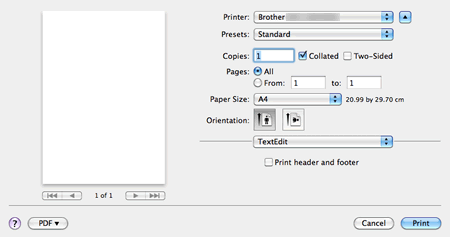
(macOS 10.7 oder neuer)
In einer Anwendung wie Apple TextEdit klicken Sie auf Datei > Drucken.... Und klicken Sie dann auf Details anzeigen. Das Dialogfenster Drucken wird geöffnet.
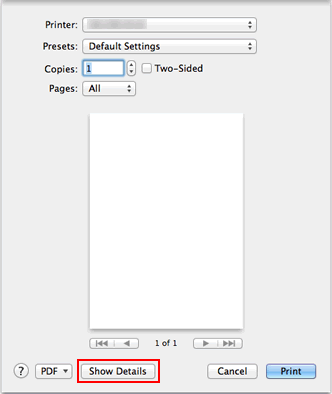
So wählen Sie die Druckoptionen aus:
Das Dialogfeld Drucken besteht aus mehreren Bereichen. Die Anzahl der Fenster im Dialogfeld "Drucken" und die Druckoptionen in den einzelnen Fenstern variieren je nach Produkt und Betriebssystem.
Wählen Sie aus dem Einblendmenü Drucker den gewünschten Drucker aus. Um im Dialogfeld "Drucken" von einem Bereich zum anderen zu wechseln, wählen Sie die Optionen aus dem Einblendmenü des Bereichs (A). Wählen Sie dann die verschiedenen Druckoptionen.
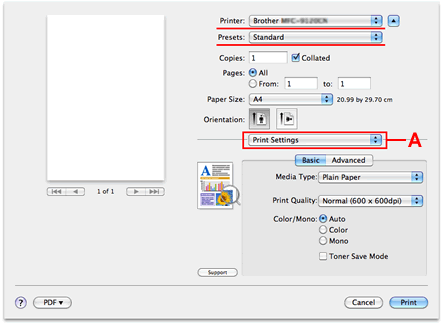
Wenn Sie die verschiedenen Druckoptionen ausgewählt haben, die Ihnen gefallen, können Sie diese Optionen als Druckervoreinstellung speichern, indem Sie im Popup-Menü Voreinstellung die Option Speichern unter... oder Aktuelle Einstellungen als Voreinstellung speichern... wählen. Sie haben dann die Möglichkeit, die Voreinstellung für alle Drucker oder nur für Ihren aktuellen Drucker zu verwenden. Bei künftigen Druckaufträgen können Sie alle diese Optionen aktivieren, indem Sie einfach die gespeicherte Voreinstellung aus dem Popup-Menü Voreinstellung auswählen.
Relevante Modelle
DCP-110C, DCP-115C, DCP-120C, DCP-130C, DCP-135C, DCP-145C, DCP-150C, DCP-1510, DCP-1612W, DCP-165C, DCP-195C, DCP-310CN, DCP-315CN, DCP-330C, DCP-340CW, DCP-357C, DCP-365CN, DCP-375CW, DCP-385C, DCP-395CN, DCP-4020C, DCP-540CN, DCP-560CN, DCP-585CW, DCP-6690CW, DCP-7010, DCP-7010L, DCP-7025, DCP-7030, DCP-7040, DCP-7045N, DCP-7055, DCP-7055W, DCP-7060D, DCP-7065DN, DCP-750CW, DCP-770CW, DCP-8020, DCP-8025D, DCP-8040, DCP-8045D, DCP-8060, DCP-8065DN, DCP-8070D, DCP-8085DN, DCP-8110DN, DCP-8250DN, DCP-9010CN, DCP-9015CDW, DCP-9020CDW, DCP-9040CN, DCP-9042CDN, DCP-9045CDN, DCP-9055CDN, DCP-9270CDN, DCP-J1100DW, DCP-J125, DCP-J132W, DCP-J140W, DCP-J152W, DCP-J172W, DCP-J315W, DCP-J4110DW, DCP-J4120DW, DCP-J515W, DCP-J525W, DCP-J552DW, DCP-J562DW, DCP-J572DW, DCP-J715W, DCP-J725DW, DCP-J752DW, DCP-J774DW, DCP-J925DW, DCP-L2500D, DCP-L2520DW, DCP-L2530DW, DCP-L2550DN, DCP-L2560DW, DCP-L3510CDW, DCP-L3550CDW, DCP-L5500DN, DCP-L6600DW, DCP-L8400CDN, DCP-L8410CDW, DCP-L8450CDW, FAX-1815C, FAX-1820C, FAX-1835C, FAX-1940CN, FAX-2920, FAX-2940, HL-1030, HL-1110, HL-1210W, HL-1230, HL-1240, HL-1250, HL-1270N, HL-1430, HL-1440, HL-1450, HL-1470N, HL-1650, HL-1670N, HL-1850, HL-1870N, HL-2030, HL-2035, HL-2040, HL-2070N, HL-2130, HL-2135W, HL-2140, HL-2150N, HL-2170W, HL-2240D, HL-2250DN, HL-2270DW, HL-2460, HL-2600CN, HL-2700CN, HL-3040CN, HL-3070CW, HL-3140CW, HL-3150CDW, HL-3170CDW, HL-3260N, HL-3450CN, HL-4000CN, HL-4040CN, HL-4050CDN, HL-4070CDW, HL-4140CN, HL-4150CDN, HL-4200CN, HL-4570CDW, HL-4570CDWT, HL-5030, HL-5040, HL-5050, HL-5070N, HL-5130, HL-5140, HL-5150D, HL-5170DN, HL-5240, HL-5240L, HL-5250DN, HL-5270DN, HL-5280DW, HL-5340D, HL-5350DN, HL-5370DW, HL-5380DN, HL-5440D, HL-5450DN, HL-5450DNT, HL-5470DW, HL-6050, HL-6050D, HL-6050DN, HL-6180DW, HL-6180DWT, HL-7050, HL-7050N, HL-8050N, HL-J6000DW, HL-J6100DW, HL-L2340DW, HL-L2350DW, HL-L2360DN, HL-L2365DW, HL-L2370DN, HL-L3210CW, HL-L3230CDW, HL-L3270CDW, HL-L5000D, HL-L5100DN(T), HL-L5200DW(T), HL-L6250DN, HL-L6300DW(T), HL-L6400DW(T), HL-L6450DW , HL-L8250CDN, HL-L8260CDW, HL-L8350CDW, HL-L8360CDW, HL-L9200CDWT, HL-L9300CDW(TT), HL-L9310CDW(T), HL-S7000DN, MFC-1810, MFC-210C, MFC-215C, MFC-240C, MFC-250C, MFC-255CW, MFC-260C, MFC-290C, MFC-295CN, MFC-3220C, MFC-3240C, MFC-3420C, MFC-3820CN, MFC-410CN, MFC-425CN, MFC-440CN, MFC-465CN, MFC-4820C, MFC-490CW, MFC-5440CN, MFC-580, MFC-5840CN, MFC-5860CN, MFC-5890CN, MFC-5895CW, MFC-590, MFC-620CN, MFC-640CW, MFC-6490CW, MFC-660CN, MFC-680CN, MFC-6890CDW, MFC-7225N, MFC-7320, MFC-7360N, MFC-7420, MFC-7440N, MFC-7460DN, MFC-7820N, MFC-7840W, MFC-7860DW, MFC-790CW, MFC-820CW, MFC-8220, MFC-8370DN, MFC-8380DN, MFC-845CW, MFC-8460N, MFC-8510DN, MFC-8520DN, MFC-8820D, MFC-8840D, MFC-8840DN, MFC-885CW, MFC-8860DN, MFC-8870DW, MFC-8880DN, MFC-8890DW, MFC-890, MFC-8950DW, MFC-8950DWT, MFC-9070, MFC-9120CN, MFC-9140CDN, MFC-9160, MFC-9180, MFC-9320CW, MFC-9330CDW, MFC-9340CDW, MFC-9420CN, MFC-9440CN, MFC-9450CDN, MFC-9460CDN, MFC-9465CDN, MFC-9660, MFC-9760, MFC-9840CDW, MFC-9880, MFC-990CW, MFC-9970CDW, MFC-J1300DW, MFC-J220, MFC-J410, MFC-J415W, MFC-J430W, MFC-J4410DW, MFC-J4420DW, MFC-J4510DW, MFC-J4610DW, MFC-J4620DW, MFC-J4625DW, MFC-J470DW, MFC-J4710DW, MFC-J480DW, MFC-J497DW, MFC-J5330DW, MFC-J5620DW, MFC-J5720DW, MFC-J5730DW, MFC-J5910DW, MFC-J5920DW, MFC-J5930DW, MFC-J5945DW, MFC-J615W, MFC-J650DW, MFC-J6510DW, MFC-J6520DW, MFC-J6530DW, MFC-J6710DW, MFC-J6720DW, MFC-J680DW, MFC-J6910DW, MFC-J6920DW, MFC-J6925DW, MFC-J6930DW, MFC-J6935DW, MFC-J6945DW, MFC-J6947DW, MFC-J825DW, MFC-J870DW, MFC-J880DW, MFC-J890DW, MFC-J895DW, MFC-J985DW, MFC-L2700DN, MFC-L2700DW, MFC-L2710DW, MFC-L2720DW, MFC-L2730DW, MFC-L2740DW, MFC-L2750DW, MFC-L3730CDN, MFC-L3750CDW, MFC-L3770CDW, MFC-L5700DN, MFC-L5750DW, MFC-L6800DW(T), MFC-L6900DW(T), MFC-L6950DW, MFC-L6970DW, MFC-L8650CDW, MFC-L8690CDW, MFC-L8850CDW, MFC-L8900CDW, MFC-L9550CDW(T), MFC-L9570CDW(T), MFC-L9577CDW
